
Figur 1 Docker
Dockeranvändning
Arbetar du som en pentester, skulle du inte begränsa din användning till de förinstallerade verktygen i Kali Linux. Du måste använda många olika verktyg från olika förråd. Att installera dessa verktyg i ditt Kali Linux-rotförvar är tidskrävande när du har många verktyg att installera. Docker är en körtidsbehållare för alla verktyg och skapar isolerade behållare för dig att installera dina verktyg.
Steg 1: Konfigurera APT-nycklar
Utför alltid APT-uppdatering:
$ sudo apt uppdateringSteg 2: Hämta PGP-nyckel för officiell Docker
$ curl -fsSL https: // nedladdning.hamnarbetare.com / linux / debian / gpg | sudo apt-key add -Steg 3: Konfigurera APT för att ladda ner, installera och uppdatera Docker
$ echo 'deb [arch = amd64] https: // nedladdning.hamnarbetare.com / linux / debian buster stabil '|sudo tee / etc / apt / sources.lista.d / docker.lista
Om allt är ordentligt inställt ser du ett terminalfönster som visas enligt följande:
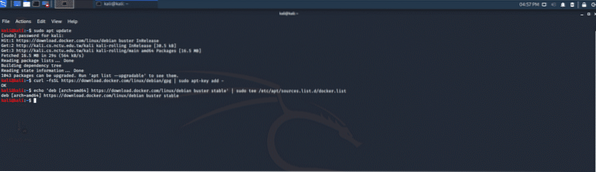
Steg 4: Installera Docker
Installationsprocessen jag följer ges i officiell Docker-dokumentation men eftersom den har några mindre buggar har jag lagt till några kommandon för att säkerställa korrekt installation. För detta ändamål bör följande uppsättning kommandon köras:
Steg 5: Uppdatera APT igen
$ sudo apt uppdateringSteg 6: Avsluta föråldrade versioner som tidigare installerats
$ sudo apt ta bort docker docker-engine docker.ioSteg 7: Installera Docker på Kali System
$ sudo apt installera docker-ce -yI ovanstående kommando står "-y" för "ja" -villkoret. När du installerar ett verktyg i terminalen kommer användaren att bli ombedd att få installera verktyget.
Om ovanstående steg har utförts korrekt kommer du att kunna se följande utdata i ditt terminalfönster:
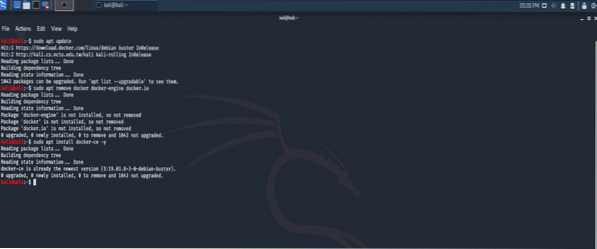
Steg 8: Starta Docker Container
$ sudo systemctl start docker(Valfritt) Steg 9: Ställ in Docker för att starta automatiskt vid omstart
Detta är ett valfritt funktionskommando; det kommer att starta Docker varje gång ditt operativsystem startar. Om du inte utför pentesting mycket behöver du inte aktivera den här funktionen.
$ sudo systemctl aktiverar DockerSteg 10: Verifiera installationen
Följande kommando hämtas från officiell Docker-dokumentation. Detta kommando verifierar om Docker fungerar.
$ sudo Docker kör hej-världenVarningen du ser i terminalfönstret är normal och Docker fungerar framgångsrikt. Du borde kunna se följande text i ditt terminalfönster:
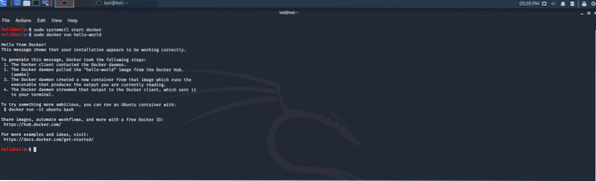
Slutsats
Docker är ett användbart verktyg för penetrationstestning och det blir mer populärt dag för dag. Det kan vara bra att arbeta i en isolerad behållare, särskilt när du arbetar med pentesting.
 Phenquestions
Phenquestions


